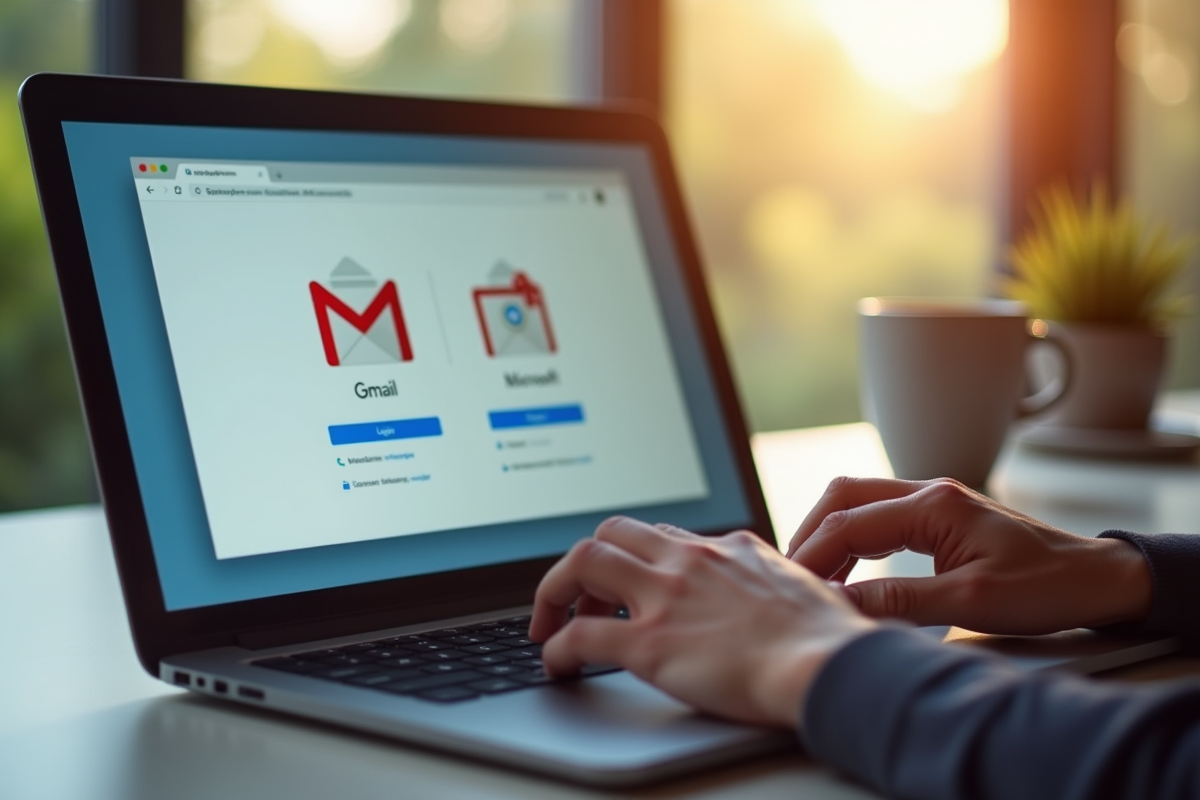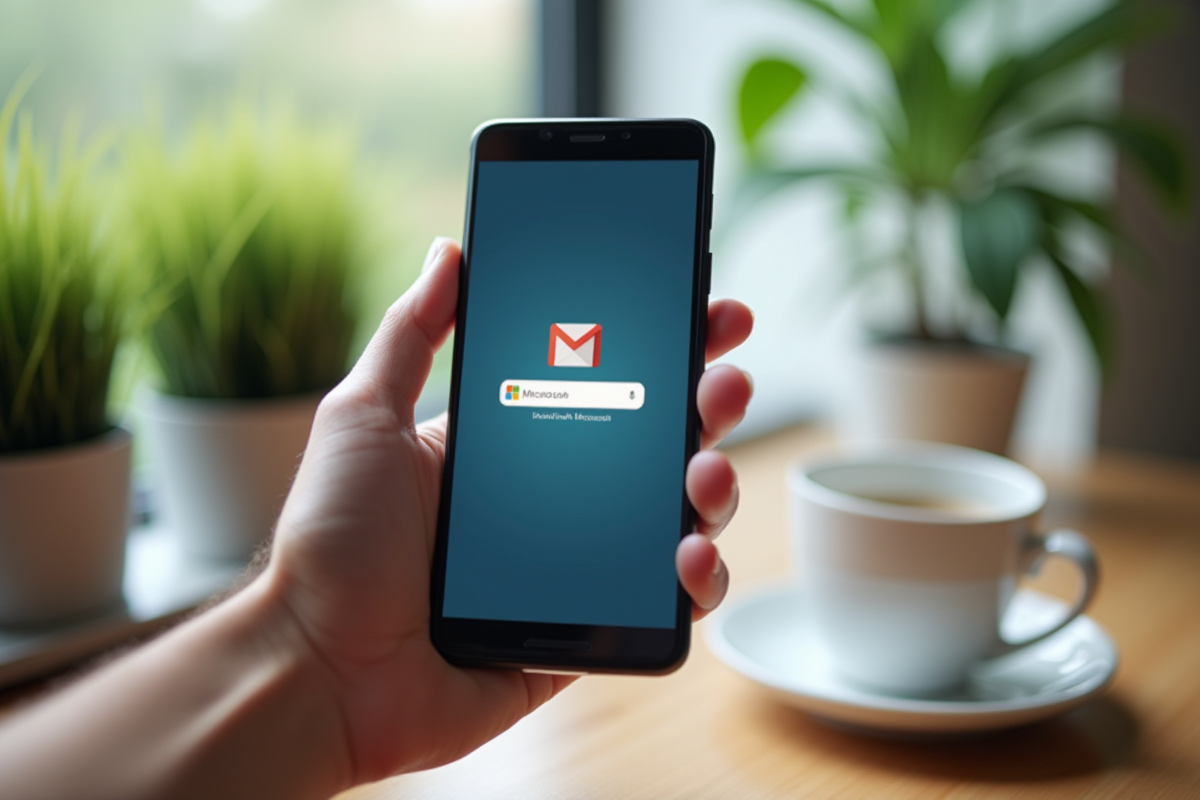La configuration de Gmail dans Outlook n’a rien d’intuitif au premier abord, tant chaque environnement numérique a ses codes. Pourtant, quelques réglages bien ciblés suffisent à éviter les pièges habituels et à profiter d’une synchronisation fluide entre les deux plateformes. Savoir jongler avec les bons paramètres, c’est la clé pour ne pas transformer la gestion de ses mails en casse-tête.
Gmail et Outlook : pourquoi les associer pour gérer vos e-mails au quotidien ?
Impossible d’ignorer leur domination sur le marché de la messagerie électronique. D’un côté, Google place Gmail au cœur de son offre, avec une intégration transparente de Drive, Agenda ou YouTube. De l’autre, Microsoft impose Outlook comme la porte d’entrée de sa galaxie d’outils professionnels, dont Office 365 et Teams. Rapprocher ces deux services, c’est choisir la souplesse et l’efficacité, sans sacrifier l’un pour l’autre.
Pour nombre d’utilisateurs, jongler entre plusieurs comptes mails est devenu la norme. Heureusement, Outlook comme Gmail savent agréger des adresses externes. On regroupe alors tous ses courriels dans une interface unique : fini les allers-retours incessants entre plusieurs boîtes, tout se contrôle au même endroit.
Voici les bénéfices concrets de cette association :
- Centralisation des échanges : visualisez tous vos messages d’un coup d’œil et gardez le fil de vos conversations sans rien rater.
- Accès aux outils collaboratifs : combinez le meilleur des deux mondes, en profitant à la fois de Teams, OneDrive, mais aussi de Drive ou du calendrier Google.
- Stockage optimisé : bénéficiez de 15 Go de stockage pour les mails sur Outlook, jusqu’à 1 To sur OneDrive avec Microsoft 365, et chez Google, 15 Go partagés entre Gmail et Drive, extensibles via Google One.
La sécurité n’est pas en reste. Que ce soit chez Google ou Microsoft, les filtres anti-spam, les protections contre l’hameçonnage et les accès frauduleux se multiplient. Les utilisateurs avertis peuvent affiner la gestion de leur compte messagerie : règles de tri, réponses automatiques, délégation… autant d’outils pour garder la maîtrise.
Autre atout de taille : la mobilité. Les applications sur Android, iOS ou Windows garantissent une expérience homogène et sans coupure, peu importe l’appareil ou la plateforme. Ce dialogue entre Gmail et Outlook libère l’utilisateur des carcans habituels et booste la productivité au quotidien.
Étape par étape : configurer son compte Gmail dans Microsoft Outlook facilement
Intégrer un compte Gmail à Microsoft Outlook n’exige aucune compétence technique hors norme. Il suffit de comprendre le rôle des protocoles IMAP et SMTP pour avancer sereinement. Première étape : depuis l’interface web de Gmail, rendez-vous dans les paramètres et activez l’accès IMAP. Ce réglage pose les bases d’une synchronisation en temps réel, sur ordinateur comme sur mobile.
Enchaînez sur l’application Outlook, que ce soit sur Windows ou via l’appli mobile. Cliquez sur « Ajouter un compte », puis saisissez votre adresse Gmail. Outlook détecte les réglages à appliquer mais réclame une authentification renforcée : mot de passe, puis validation en deux étapes si vous l’avez activée. Microsoft privilégie le protocole OAuth pour limiter les failles de sécurité.
Pour ceux qui préfèrent ajuster chaque détail, voici les paramètres recommandés :
- Serveur entrant (IMAP) : imap.gmail.com, port 993, chiffrement SSL activé
- Serveur sortant (SMTP) : smtp.gmail.com, port 465 ou 587, chiffrement SSL ou TLS requis
Une fois ces informations saisies, Outlook teste la connexion et synchronise automatiquement vos messages, contacts et dossiers. Les emails de votre boîte de réception Gmail arrivent alors dans Outlook, avec l’arborescence et les libellés d’origine.
Cette méthode fonctionne sur toutes les versions récentes de Windows et sur les applications mobiles. Les titulaires d’un compte Microsoft profitent alors d’une gestion centralisée, sans avoir à basculer entre différents univers. La prise en main devient naturelle, et les échanges gagnent en fluidité.
Quels réglages privilégier pour une synchronisation efficace et sans souci ?
Pour assurer une synchronisation en temps réel entre Gmail et Outlook, le choix du protocole fait toute la différence. IMAP surpasse largement POP : il garde tous vos messages sur les serveurs Google, autorisant un accès intégral à votre boîte de réception, dossiers compris, depuis n’importe quel appareil. À l’inverse, POP se contente de rapatrier les mails sur un poste unique, ce qui peut entraîner des pertes si l’on utilise plusieurs terminaux.
Dans les paramètres Gmail, veillez à activer l’IMAP et à désactiver le POP si vous ne vous en servez pas. Du côté d’Outlook, renseignez bien les ports suivants lors de la configuration : 993 SSL pour IMAP et 465 ou 587 SSL/TLS pour SMTP. Cette combinaison protège vos données lors du transfert et réduit les risques de piratage.
Si vous utilisez Windows 10 ou Windows 11, prenez le temps de vérifier la stabilité de votre connexion Internet et les options de synchronisation automatique. Outlook permet de régler la fréquence de mise à jour des messages : un intervalle de 5 à 15 minutes offre un bon compromis entre réactivité et économie de ressources.
Pour optimiser la gestion des pièces jointes, ajustez la taille maximale autorisée dans Outlook selon vos besoins. Les habitués des gros fichiers sous Gmail apprécieront la possibilité d’afficher les pièces directement dans le volet de navigation d’Outlook.
Enfin, pensez à importer vos contacts Gmail dans Outlook. Cette synchronisation fluidifie la recherche de correspondants et évite les doublons, grâce à une indexation commune à l’écosystème Microsoft.
Conseils pratiques pour tirer le meilleur parti de Gmail via Outlook
Gérer son compte Gmail depuis Outlook offre une vraie latitude d’organisation et une productivité renouvelée. Ne négligez pas la fonction de tri automatique des messages promotionnels de Gmail : elle maintient votre boîte Outlook propre, même après synchronisation. Combinée à la boîte de réception prioritaire d’Outlook, elle permet de se concentrer sur l’essentiel.
Pour ceux qui travaillent beaucoup sur mobile, la synchronisation entre agenda Google et calendrier Outlook transforme la gestion du temps. Plus de doubles réservations, tous les rendez-vous sont centralisés, peu importe le support utilisé. N’hésitez pas non plus à créer des groupes Outlook pour fluidifier la collaboration, partager documents et messages en instantané.
La question de la confidentialité mérite aussi l’attention. Outlook donne la possibilité de créer des alias pour masquer votre adresse réelle lors d’inscriptions ou de tests. Si vous avez besoin d’un email temporaire, des solutions comme YopMail s’intègrent parfaitement à votre duo Outlook-Gmail.
Soignez également votre signature électronique. Outlook permet d’en personnaliser le contenu suivant le contexte, échanges internes ou externes. Pour des messages irréprochables, des outils comme MerciApp et son assistant MAIA s’accordent aussi bien avec Gmail qu’avec Outlook, tout en respectant la protection des données et les exigences du RGPD.
Pensez à utiliser la programmation d’envois ou le message d’absence pour anticiper vos périodes d’indisponibilité. Enfin, bloquez les adresses importunes directement depuis Outlook pour garder l’esprit tranquille, que vous utilisiez un compte Gmail ou Microsoft.
Au final, associer Gmail à Outlook, c’est s’offrir la liberté de circuler entre deux écosystèmes sans écoper de contraintes. L’expérience se révèle fluide, puissante et taillée sur mesure pour ceux qui refusent de choisir un camp.